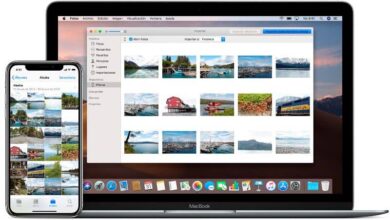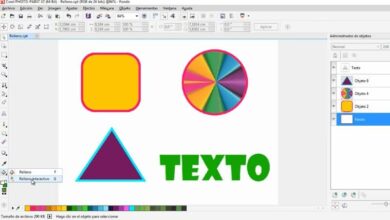Gagnez du temps lorsque vous travaillez dans Excel avec ces types de listes
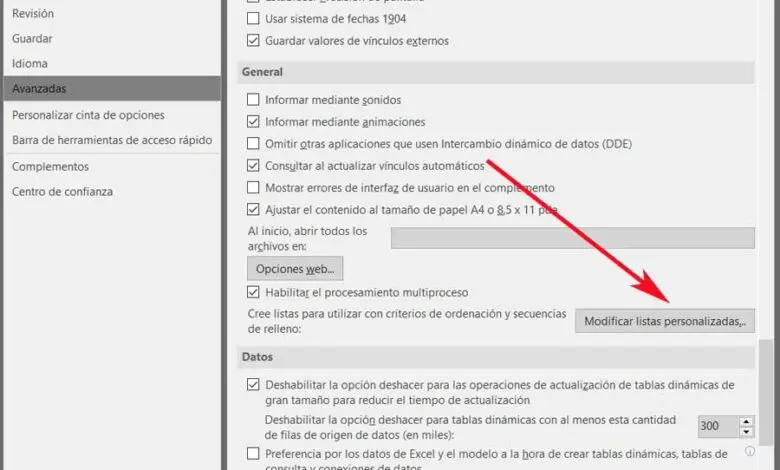
Microsoft Excel est un programme qui fait partie de la suite bureautique du géant du logiciel qui se concentre sur l’utilisation de données numériques . De cette façon, nous avons la possibilité de travailler avec eux de la meilleure façon, même si ce n’est pas tout.
Nous disons cela parce que le programme nous présente en même temps une multitude de fonctions et d’éléments supplémentaires qui nous facilitent les choses ici, en plus de ce que nous gagnons de l’ utilisation de compléments dans Excel . Un exemple est l’hypothèse selon laquelle nous devons remplir les mêmes ensembles de données plusieurs fois dans des feuilles de calcul Excel . Comme vous pouvez l’imaginer, c’est une tâche quelque peu fastidieuse qui nous fait perdre beaucoup de temps.
Gagnez beaucoup de temps avec cette fonctionnalité Excel utile
C’est pourquoi nous avons la possibilité de créer facilement des listes personnalisées dans le programme. De cette façon, ce que nous obtenons, c’est que plus tard, lors du remplissage de ces données répétitives, l’application le fait pour nous. C’est quelque chose que nous atteindrons grâce à la fonction de remplissage automatique intégrée qui sera très utile ici.
Ainsi, une fois que nous aurons configuré cette fonction Excel, nous aurons la possibilité de remplir rapidement une série de cellules avec ces mêmes éléments personnalisés ajoutés à la liste. Il convient de noter que nous pouvons y ajouter des données de nature la plus diversifiée, telles que des noms, des nombres, des plages, etc. Voyons comment nous pouvons créer nos propres listes personnalisées et en quelques étapes.
Il est également important de savoir que nous pouvons utiliser cette même fonctionnalité pour créer et stocker d’autres listes que nous utilisons très souvent, pour gagner du temps. Ceux-ci peuvent être utilisés comme en-têtes de colonnes et de lignes, ou pour remplir des listes déroulantes dans une entrée de données de la feuille sur laquelle nous travaillons.
Par conséquent, pour tout cela, la première chose que nous ferons est d’aller dans le menu Fichier Excel, où nous sélectionnons Options dans le panneau de gauche et cliquez sur Avancé. Ensuite, nous devons faire défiler vers le bas jusqu’à atteindre la section appelée Général sur le côté droit. C’est là que nous pouvons déjà cliquer sur Modifier les listes personnalisées.
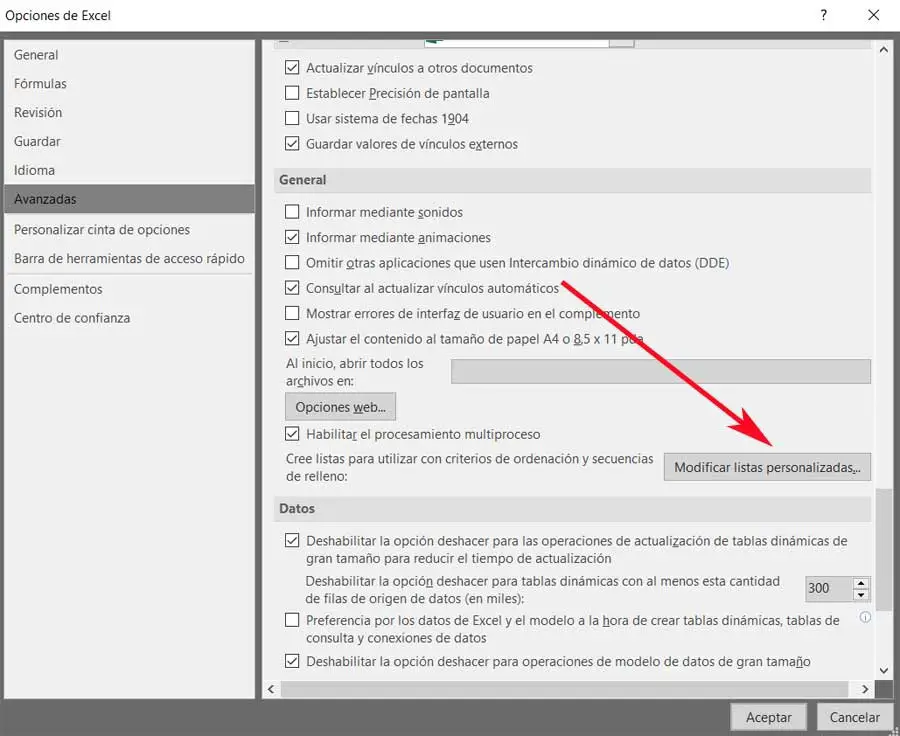
Créez vos propres listes personnalisées
Dans la partie gauche de la nouvelle fenêtre qui apparaît, nous verrons une série de listes personnalisées qu’Excel lui-même nous propose déjà par défaut. Ceux-ci sont intégrés lorsque nous installons le programme à partir de zéro, mais bien sûr, comment pourrait-il en être autrement, nous pouvons créer le nôtre. Pour ce faire, nous devons aller à l’entrée qui lit Nouvelle liste afin de commencer à saisir les données qui en feront partie.
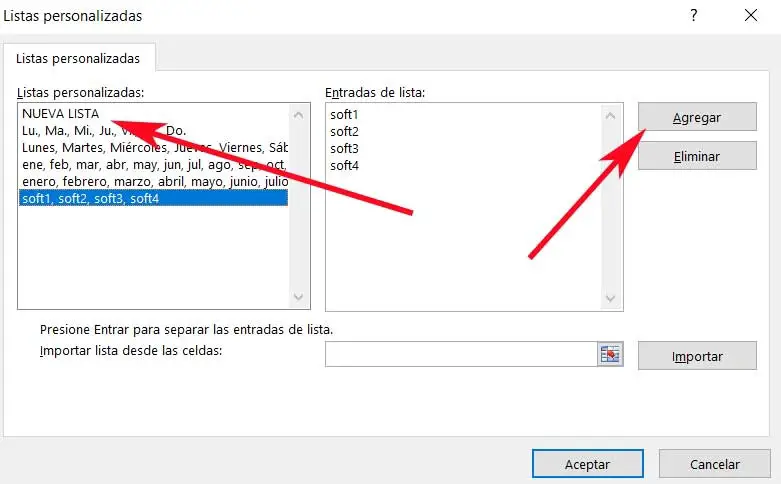
De la même manière et pour rendre ce processus encore plus rapide et que nous n’avons pas à créer de longues listes à la main, nous avons également la possibilité de les importer d’ici. Par exemple, si nous avons déjà ces données que nous utilisons habituellement sur une feuille, nous pouvons créer une nouvelle liste avec elle automatiquement. Pour ce faire, il suffit de cliquer sur le petit bouton à gauche de Importer.
A ce moment, cette fenêtre sera réduite afin que nous puissions sélectionner la plage avec les données de la feuille dans laquelle nous travaillons. Ensuite, une fois que nous les aurons marqués, cette plage sera ajoutée à la boîte de dialogue par elle-même, de sorte que nous cliquons enfin sur Importer. Nous verrons comment cette nouvelle liste s’ajoute aux précédentes, ce qui nous permettra de gagner encore plus de temps dans la création de ces éléments.